Tastiera Samsung in ritardo sul telefono Android: correzione
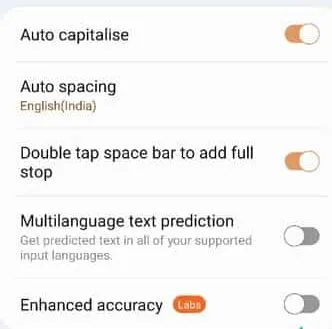
Correzione 1: forza l’arresto della tastiera Samsung
Passaggio 1: vai alle Impostazioni del telefono.
Passaggio 2: apri rapidamente l’elenco ” App “.
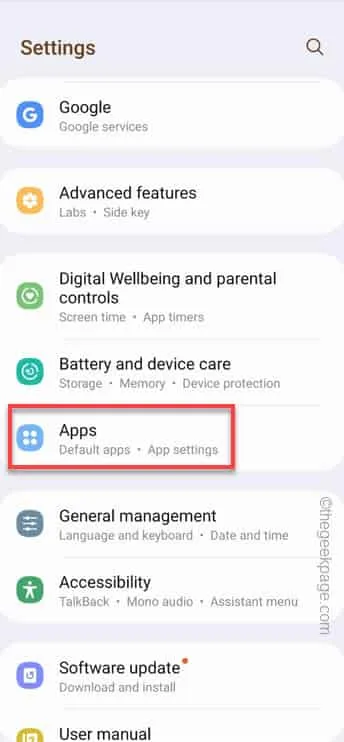
Passaggio 3: devi aprire l’app ” Samsung Keyboard “.
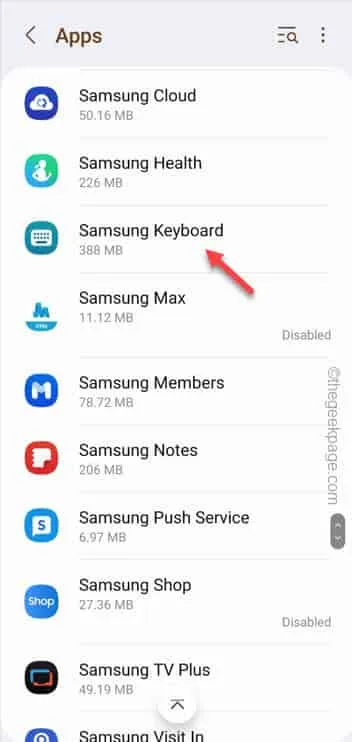
Passaggio 4 – In basso troverai il pulsante “ Forza arresto ”. Usalo per interrompere improvvisamente la tastiera Microsoft.
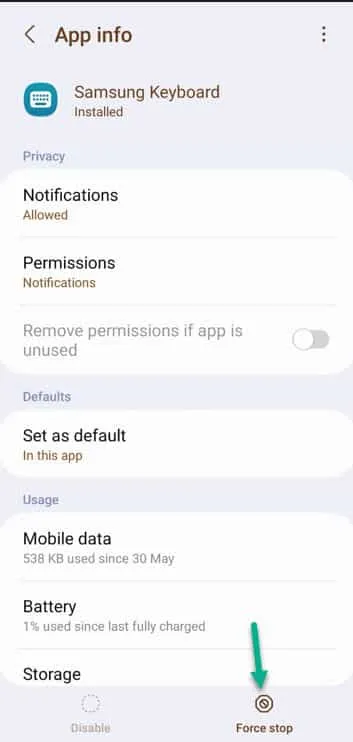
Correzione 2: svuota la cache della tastiera Samsung
Passaggio 1: vai alle Impostazioni del telefono e apri le ” App “.
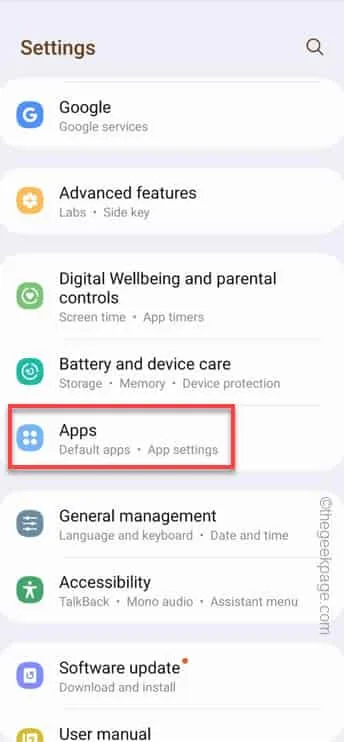
Passaggio 2: quando l’app si apre sul telefono, cerca l’app ” Tastiera Samsung ” scorrendo verso il basso tutte le app. Aprilo .
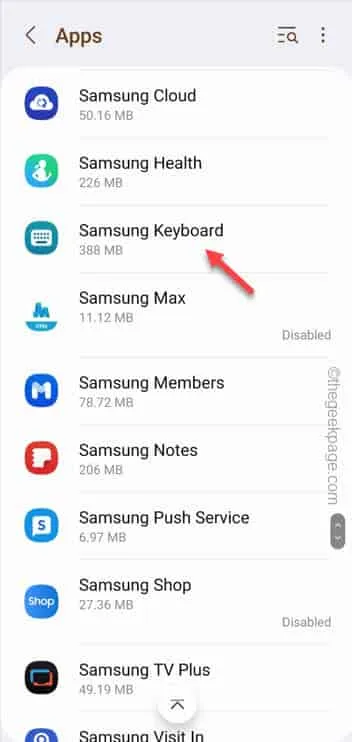
Passaggio 3: quando apri le impostazioni della tastiera Samsung, apri le impostazioni ” Archiviazione “.
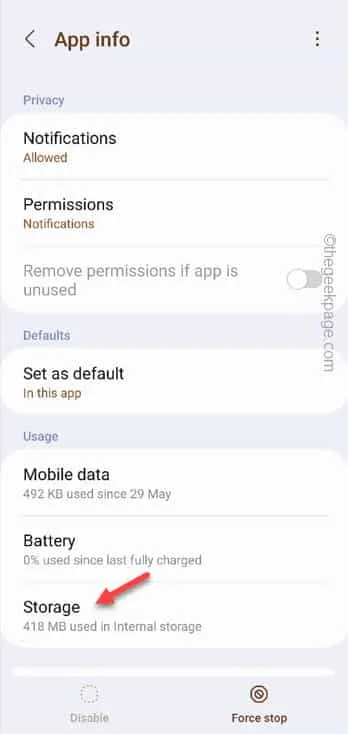
Passaggio 4: lì troverai due opzioni.
Clear cache
Clear data
Passaggio 5: è possibile utilizzare una qualsiasi di queste opzioni. Ricorda solo che la cancellazione dei dati cancellerà tutti i dati dalla tastiera (come il dizionario, le password salvate o le impostazioni salvate). Quindi, scegli la funzione “ Svuota cache ”.
Altrimenti puoi utilizzare anche l’opzione “ Cancella dati ”.
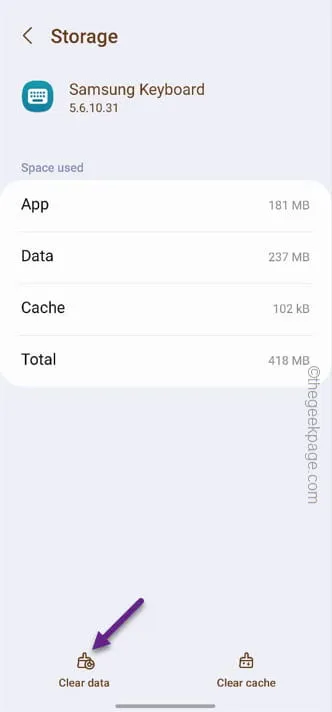
Correzione 3: disabilita la funzionalità di precisione migliorata
Passaggio 1: per risolvere questo problema di ritardo della tastiera Samsung, aprire Impostazioni .
Passaggio 2: scorri verso il basso e apri rapidamente ” Gestione generale “.
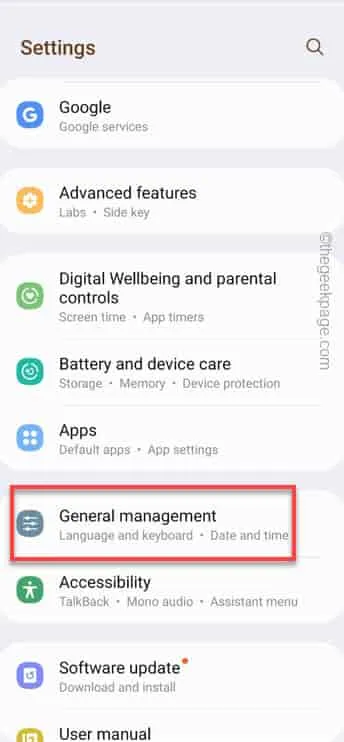
Passaggio 3: una volta entrato, apri ” Tastiera Samsung “.
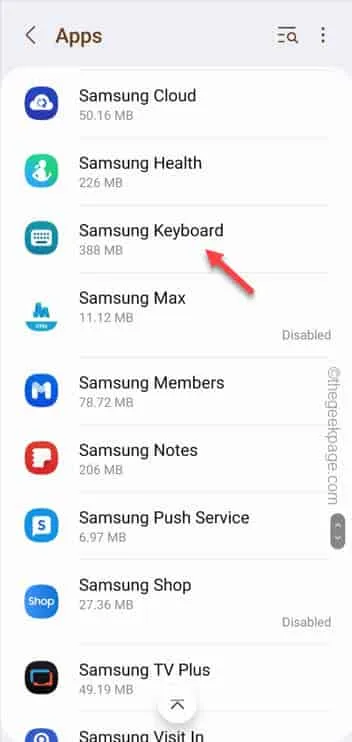
Passaggio 4: arrivando alle impostazioni della tastiera Samsung, trova e apri ” Altre opzioni di digitazione “.
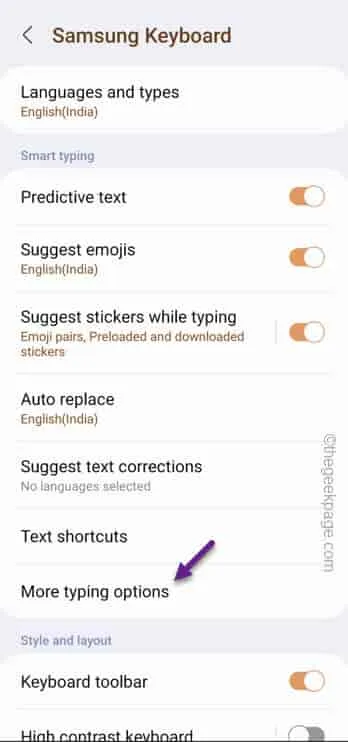
Passaggio 5: disattiva semplicemente la funzione ” Precisione avanzata “.
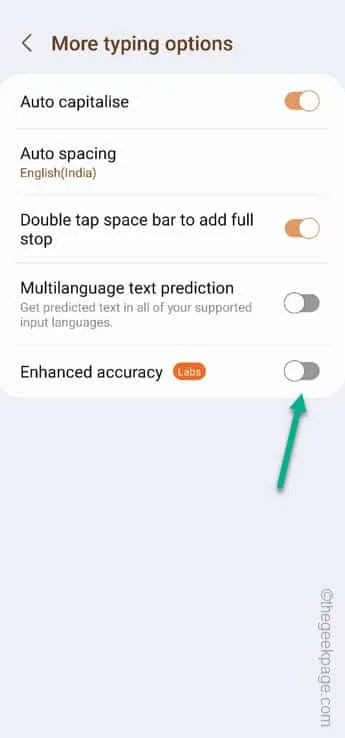
Correzione 4: abilita l’ottimizzazione automatica
Passaggio 1: aprire le ” Impostazioni ” e accedere a ” Assistenza batteria e dispositivo “.
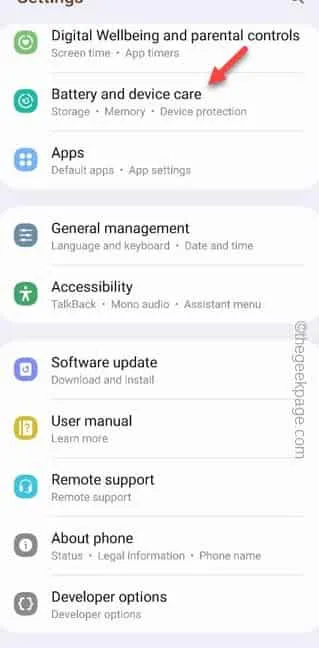
Passaggio 2: in quella pagina, attendi qualche istante e lascia che sia il telefono a determinare se deve essere ottimizzato.
Passaggio 3: se è necessario, toccare ” Ottimizza ora ” per ottimizzare il telefono.
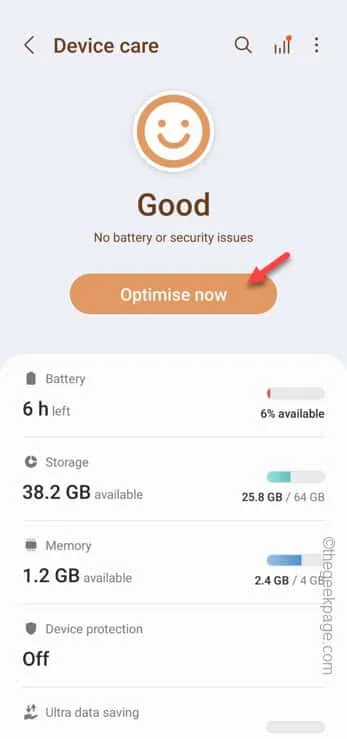
Correzione 5: disattiva i contenuti di terze parti nella tastiera Samsung
Passaggio 1: scorri verso il basso una volta nella schermata Home e scegli “⚙️” per aprire le Impostazioni.
Passaggio 2: quando lo apri, vai su ” Gestione generale “.
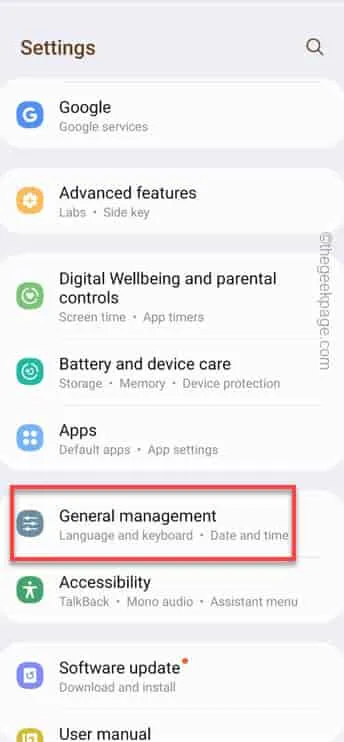
Passaggio 3: per aprire le impostazioni della tastiera Samsung, toccare per aprire ” Impostazioni tastiera Samsung “.
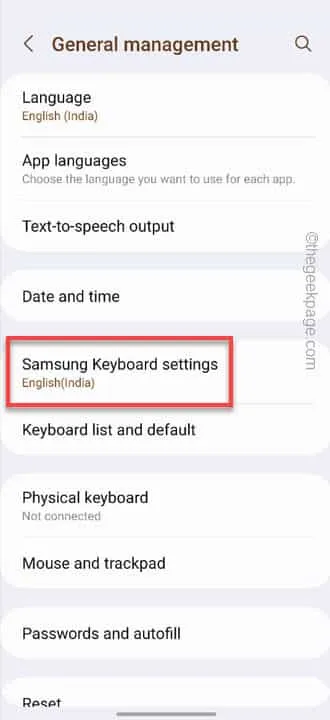
Passaggio 4: scorri verso il basso una o due volte per trovare l’impostazione ” Seleziona contenuti di terze parti da utilizzare ” per esplorarla.
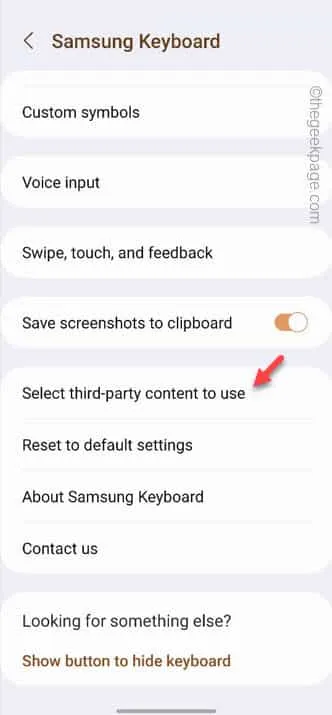
Passaggio 5: quindi disabilita tutti questi contenuti di terze parti uno per uno per disattivarli completamente.
Bitmoji
mojitok
Giphy and Tenor
Google
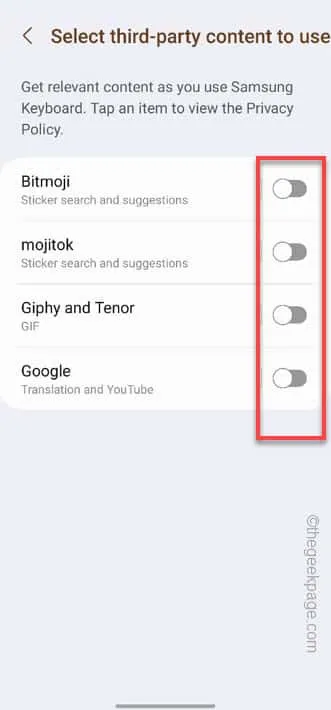
Correzione 6: aggiorna l’app Samsung Keyboard
Passaggio 1: apri WhatsApp o l’app Messaggi e inizia a scrivere qualcosa.
Passaggio 2: quando la tastiera si apre, tocca l’ icona Tastiera per aprire l’elenco delle tastiere.
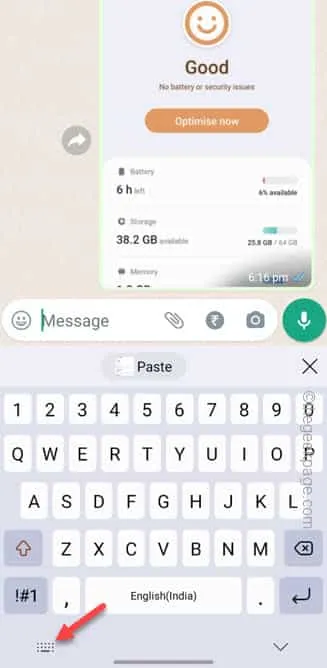
Passaggio 3: lì puoi trovare la ” Tastiera Samsung “. Tocca “⚙️” accanto per aprire la tastiera Samsung.
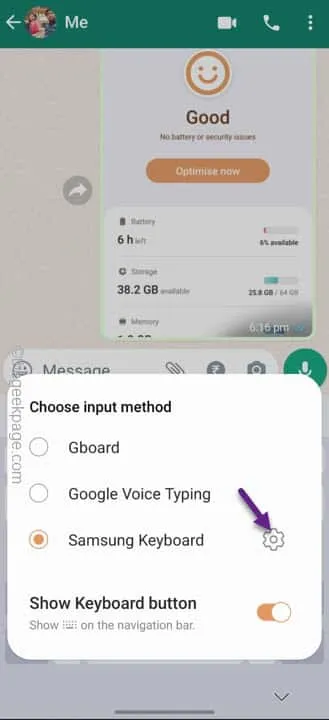
Passaggio 4: basta scorrere verso il basso per trovare l’ opzione ” Informazioni sulla tastiera Samsung “. Aprilo.
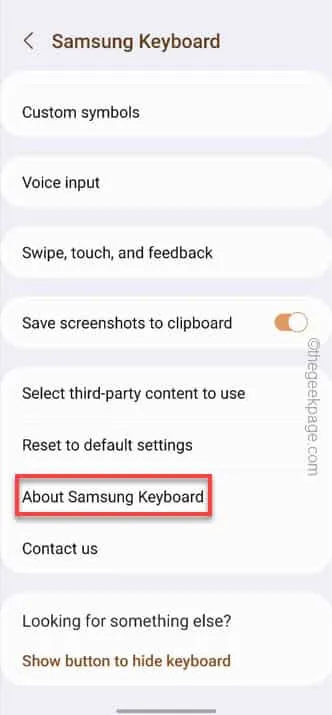
Passaggio 5: cercherà automaticamente un aggiornamento e scaricherà l’aggiornamento all’ultima versione della tastiera Samsung.
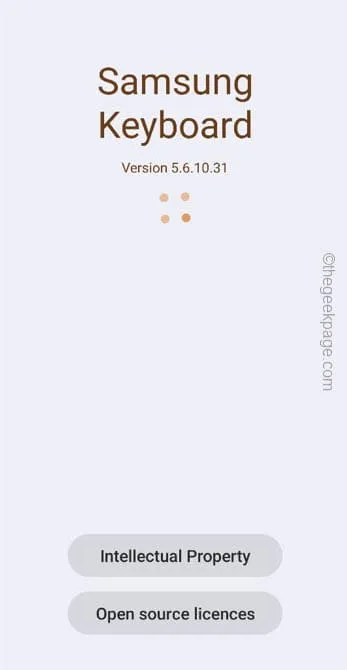
Correzione 7: reimposta la tastiera Samsung
Passaggio 1: vai alle Impostazioni del tuo telefono.
Passaggio 2: andando avanti, scorrere verso il basso per aprire le impostazioni di ” Gestione generale “.
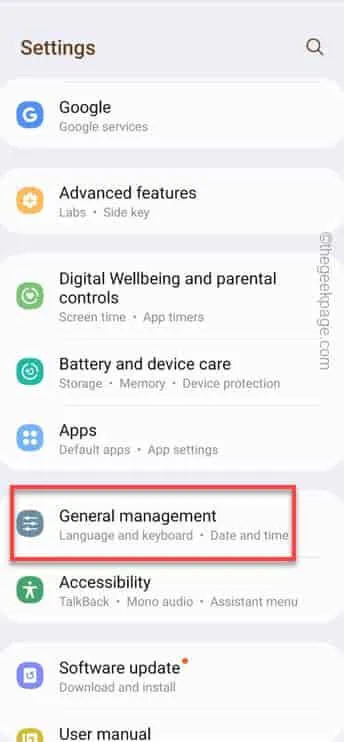
Passaggio 3: successivamente è necessario aprire l’opzione ” Impostazioni tastiera Samsung “.
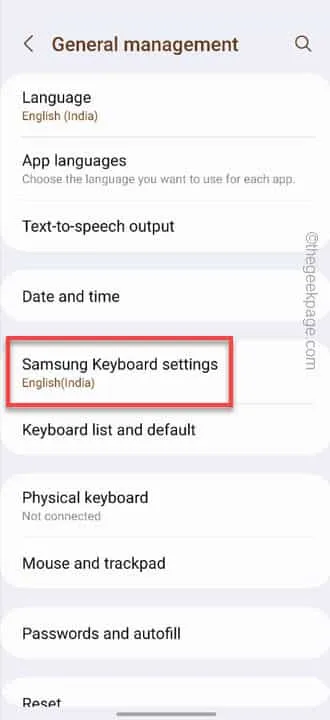
Passaggio 4: ora, scorri fino all’impostazione ” Ripristina impostazioni predefinite “.
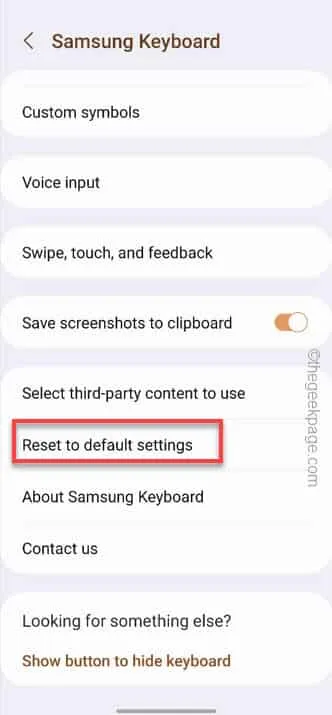
Passaggio 5: scegli l’opzione ” Ripristina impostazioni tastiera “.
Passaggio 6: se ricevi un’ulteriore richiesta di conferma, tocca ” Ripristina ” per ripristinare completamente le impostazioni della tastiera.
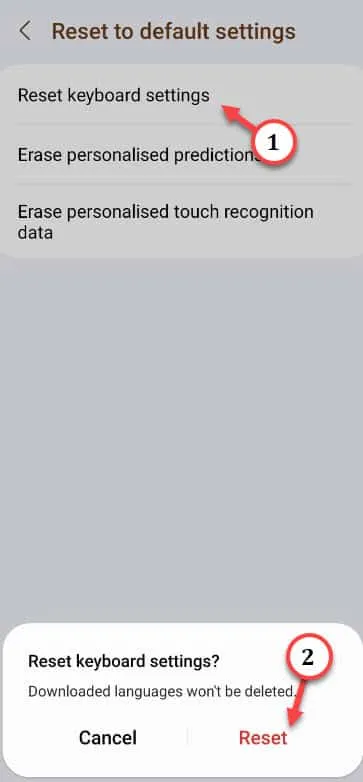
Ci vuole solo un secondo, quindi chiudi la finestra Impostazioni . Utilizza la tastiera Samsung ancora una volta. Non dovrebbero esserci più ritardi durante l’utilizzo della tastiera Samsung su qualsiasi app.



Lascia un commento